Erstellen und Verwenden symbolischer Verknüpfungen (auch Symlinks genannt) unter Linux

Unter Linux können Sie symbolische oder symbolische Verknüpfungen erstellen, die auf eine andere Datei oder einen anderen Ordner auf Ihrem Computer verweisen. Dies geschieht am besten mit dem Terminalbefehllnobwohl es auch einige grafische Dateimanager gibt, die symbolische Links erzeugen können.
Was sind symbolische Links?
Symbolische Links sind grundsätzlich erweiterte Verknüpfungen . Ein symbolischer Link, den Sie erstellen, entspricht scheinbar der ursprünglichen Datei oder dem Ordner, auf den er zeigt, obwohl es nur ein Link ist.
Nehmen wir an, Sie haben ein Programm, dessen Dateien unter / home / user gespeichert werden müssen /.Programm. Aber Sie möchten diese Dateien auf einer anderen Partition speichern, die unter / mnt / partition gemountet ist. Sie können das Programmverzeichnis nach /mnt/partition/.program verschieben und dann unter /home/user/.program einen symbolischen Link erstellen, der auf / mnt / partition / .program zeigt. Das Programm wird versuchen, auf seinen Ordner unter /home/user/.program zuzugreifen, und das Betriebssystem wird es umleiten zu /mnt/partition/.program.
Dies ist völlig transparent für das Betriebssystem und die Programme, die Sie verwenden. Wenn Sie in einem Dateimanager zum Verzeichnis /home/user/.program navigieren, wird es so aussehen, als ob es die Dateien in /mnt/partition/.program.
Zusätzlich zu "symbolischen Links", auch bekannt als "soft Links ", können Sie stattdessen einen" harten Link "erstellen. Eine symbolische oder weiche Verknüpfung verweist auf einen Pfad im Dateisystem. Angenommen, Sie haben eine symbolische (oder "weiche") Verknüpfung von / home / Beispieldatei, die auf / var / examplefile zeigt. Wenn Sie die Datei unter / var / examplefile verschieben, wird der Link in der Datei / home / examplefile unterbrochen. Wenn Sie jedoch eine "feste Verbindung" erstellen, wird sie tatsächlich auf die zugrunde liegende Inode im Dateisystem verweisen. Wenn Sie also eine feste Verknüpfung von / home / Beispieldatei auf / var / Beispieldatei und später verschoben / var / Beispieldatei erstellt haben, würde die Verknüpfung in / home / Beispieldatei immer noch auf die Datei zeigen, unabhängig davon, wohin Sie sie verschoben haben. Die feste Verbindung arbeitet auf einer niedrigeren Ebene.
Sie sollten im Allgemeinen symbolische Standardverknüpfungen verwenden, die auch als "weiche Verknüpfungen" bezeichnet werden, wenn Sie nicht sicher sind, welche Sie verwenden sollen.
So erstellen Sie symbolische Verknüpfungen mit ln
Um eine symbolische Verbindung mit dem Befehl ln zu erstellen, müssen Sie zunächst ein Terminalfenster öffnen. Führen Sie anschließend den Befehl ln in der folgenden Form aus:
ln -s / pfad / zu / original / pfad / zu / link
Sie können im Befehl entweder einen Pfad zu einem Verzeichnis oder einer Datei angeben. Es wird "einfach funktionieren", egal was Sie eingeben.
Wenn Sie also einen symbolischen Link Ihres Downloads-Ordners auf Ihrem Desktop erstellen wollten, würden Sie den folgenden Befehl ausführen:
ln -s / home / name / Downloads / home / name / Desktop
Die-sim Befehl erzeugt einen symbolischen Link. Wenn Sie stattdessen eine feste Verknüpfung erstellen möchten (was Sie normalerweise nicht tun möchten, wenn Sie einen bestimmten Grund dafür haben), schließen Sie die-saus dem Befehl aus.
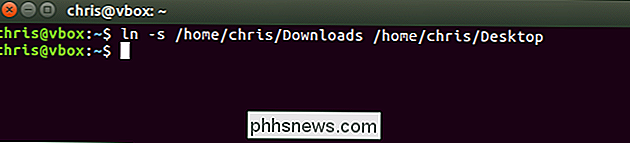
Wenn wir in unserem Beispiel den Desktop-Ordner betrachten, finden wir einen "Downloads" -Ordner, der scheinbar dieselben Dateien enthält wie unser Hauptordner für Downloads.
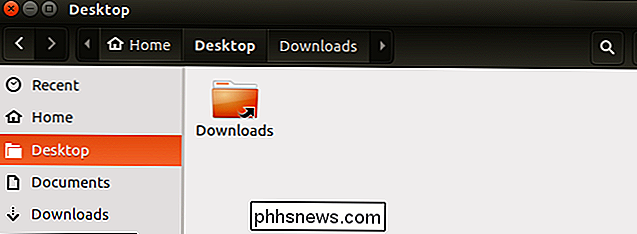
So löschen Sie symbolische Links
So entfernen Sie symbolische Links Links können Sie sie einfach normal löschen. Sie könnten zum Beispiel mit der rechten Maustaste auf sie klicken und sie mit einem grafischen Dateimanager löschen oder den folgenden Befehl verwenden, der zum Löschen (oder "Entfernen") eines beliebigen Dateityps verwendet wird:
rm / pfad / zu / link

So erstellen Sie symbolische Verknüpfungen mit einem grafischen Werkzeug
Viele Linux-Dateimanager bieten die Möglichkeit, symbolische Verknüpfungen grafisch zu erstellen. Wenn dies der Fall ist, können Sie dies normalerweise tun, indem Sie mit der rechten Maustaste auf einen Ordner oder eine Datei klicken und "Kopieren" auswählen und dann mit der rechten Maustaste in einen anderen Ordner klicken und "Verknüpfung erstellen", "Als Verknüpfung einfügen" oder eine ähnlich benannte Option auswählen.
Der Nautilus-Dateimanager, der in Unity-Desktops von GNOME und Ubuntu enthalten ist, verfügt nicht mehr über diese Menüoption, aber über eine Verknüpfung, die das gleiche bewirkt. Um eine symbolische Verknüpfung in Nautilus zu erstellen, halten Sie die Tasten Strg und Umschalt auf Ihrer Tastatur gedrückt. Ziehen Sie eine Datei oder einen Ordner an einen anderen Speicherort. Nautilus erstellt eine symbolische Verknüpfung zur ursprünglichen Datei oder zum ursprünglichen Ordner an dem Ort, an dem Sie die Datei oder den Ordner abgelegt haben, anstatt die ursprüngliche Datei oder den ursprünglichen Ordner zu verschieben.
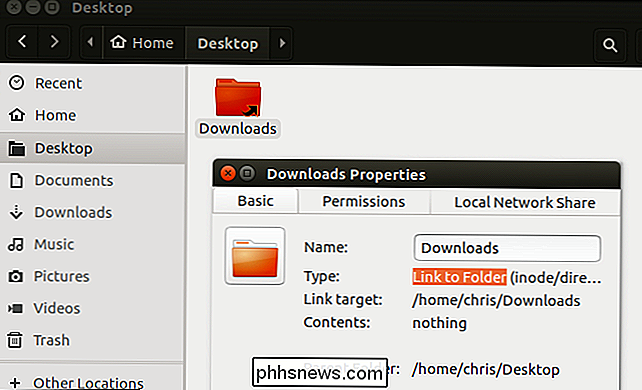

So entfernen Sie ein Buch vollständig aus Ihrem Kindle-Archiv
Sie haben wahrscheinlich schon seit Jahren auf Ihrem Kindle (oder der Kindle-App) gerne E-Books gelesen und eine schöne, interessante digitale Bibliothek gefunden Titel. Aber was ist, wenn jemand anders diese Bibliothek von dir sehen muss ... und es gibt einige Dinge in dir, die du lieber nicht hättest?

Vorgehensweise beim Hinzufügen von Programmen, Dateien und Ordnern zum Systemstart in Windows
Einige Windows-Apps konfigurieren sich so, dass sie beim Starten von Windows automatisch gestartet werden. Sie können jedoch jede App, Datei oder jeden Ordner mit Windows starten, indem Sie sie dem Windows-Ordner "Startup" hinzufügen. Drücken Sie Windows + R, um das Dialogfeld "Ausführen" zu öffnen. Geben Sie "shell: startup" ein.



